Cài Đặt Localhost Với Mamp Pro
- Người viết: Admin
- | Mới
Bạn có bao giờ muốn tạo và chạy một website trên máy tính của mình mà không cần kết nối internet hay thuê dịch vụ hosting? Nếu có, thì bạn cần biết về Localhost - một địa chỉ IP đặc biệt cho phép bạn truy cập vào máy chủ web được cài đặt trên máy tính của bạn. Localhost là một công cụ hữu ích cho các nhà phát triển web, vì nó cho phép họ kiểm tra và gỡ lỗi website trước khi đưa lên internet. Tuy nhiên, để sử dụng localhost, bạn cần cài đặt một phần mềm giả lập máy chủ web, còn gọi là gói phần mềm MAMP (MacOS, Apache, MySQL, PHP).
Trong bài viết này, Top10phanmem sẽ hướng dẫn bạn cách cài đặt localhost với MAMP PRO - một phiên bản nâng cao của MAMP, có nhiều tính năng và ưu điểm hơn so với MAMP miễn phí. Hãy cùng theo dõi nhé!
Localhost là gì?
Localhost là một thuật ngữ được ghép từ hai từ “local” (máy tính của bạn) và “host” (máy chủ). Nói một cách đơn giản, localhost là tên của "máy tính đó". Localhost là một máy chủ web hoạt động trên máy tính cá nhân của bạn. Nó cho phép bạn thử nghiệm và phát triển các ứng dụng web mà không cần phải kết nối với Internet.
Các chức năng chính của Localhost
- Phát triển và kiểm thử: Localhost cung cấp môi trường cho phép người phát triển xây dựng, thử nghiệm và kiểm thử ứng dụng trước khi triển khai lên môi trường sản xuất.
- Độc lập từ Internet: Khả năng làm việc offline giúp người phát triển tập trung vào quá trình phát triển mà không phụ thuộc vào kết nối internet.
- Debugging nhanh chóng: Localhost giúp người phát triển dễ dàng theo dõi và sửa lỗi (debug) mà không cần phải đưa ứng dụng lên máy chủ từ xa.
- Bảo mật: Vì localhost chỉ hoạt động trên máy tính cá nhân, nó cung cấp một môi trường bảo mật hơn, giảm rủi ro liên quan đến thử nghiệm trực tuyến.
Cách hoạt động của Localhost
Localhost hoạt động bằng cách sử dụng một máy chủ web cài đặt trên máy tính cá nhân. Thông thường, nó sử dụng các gói phần mềm như Apache, Nginx hoặc MAMP (cho macOS) để tạo ra một máy chủ web cục bộ. Localhost hoạt động thông qua một cổng mạng loopback. Điều này có nghĩa là bạn không cần một cổng mạng vật lý để sử dụng localhost. Để truy cập vào localhost, bạn có thể sử dụng địa chỉ IP 127.0.0.1 hoặc đường dẫn http://localhost.
Các ứng dụng cơ bản có trong Localhost
- Ứng dụng web: Localhost chủ yếu được sử dụng để phát triển và kiểm thử các ứng dụng web, bao gồm các trang web động được xây dựng bằng các ngôn ngữ như HTML, CSS, JavaScript, và PHP.
- Cơ sở dữ liệu: Localhost thường đi kèm với các hệ quản trị cơ sở dữ liệu như MySQL hoặc SQLite để phát triển và kiểm thử tính năng liên quan đến cơ sở dữ liệu.
- Ứng dụng đa nền tảng: Localhost hỗ trợ phát triển đa nền tảng, cho phép người phát triển xây dựng ứng dụng chạy trên nhiều hệ điều hành khác nhau mà không gặp vấn đề tương thích.
- API development: Localhost cũng được sử dụng để phát triển và kiểm thử các dịch vụ web và API trước khi triển khai chúng lên môi trường thực tế.
Hướng dẫn chi tiết các bước cài đặt Localhost với MAMP PRO
Sau đây là Top10phanmem xin giới thiệu với các bạn, các bước chi tiết để cài đặt Localhost với MAMP PRO. Bạn có thể thực hiện theo các bước dưới đây:
Bước 1: Tải và cài đặt MAMP PRO
- Truy cập trang chính thức của MAMP PRO để tải về bản cài đặt cho hệ điều hành macOS.
- Hoặc bạn có thể truy cập ngay tại đây để tải và cài đặt MAMP PRO 4.0.0.27057 cho hệ điểu hành Windows.
- Mở tệp cài đặt sau khi đã tải xong và làm theo hướng dẫn để hoàn tất quá trình cài đặt.
- Nếu có, nhập mã đăng ký để kích hoạt bản quyền.
Bước 2: Khởi động MAMP PRO
- Mở MAMP PRO từ thư mục Ứng dụng trên máy tính của bạn.
- Trong giao diện chính, chọn tab "Start/Stop" để khởi động Apache và MySQL servers.
Bước 3: Cấu hình Apache và MySQL
- Trong giao diện MAMP PRO, chọn tab "Apache" để cấu hình máy chủ web Apache.
- Tại đây, bạn có thể thay đổi cổng, kích thước bộ đệm, và thiết lập virtual hosts nếu cần thiết.
- Chọn tab "MySQL" để cấu hình cơ sở dữ liệu MySQL, có thể thiết lập mật khẩu, xem thông tin về cổng, và quản lý các tùy chọn khác.
Bước 4: Quản lý Virtual Hosts
- Trong MAMP PRO, chọn tab "Hosts".
- Thêm các máy chủ ảo mới bằng cách nhấn vào nút "+" và điền thông tin cần thiết cho dự án của bạn.
Bước 5: Thiết lập thư mục Htdocs
- Mở tab "Web Server".
- Tại đây, bạn có thể thay đổi thư mục "Document Root" (thư mục chứa mã nguồn của dự án) bằng cách chọn nút "Select".
Bước 6: Tạo và quản lý cơ sở dữ liệu
- Trong tab "Database", bạn có thể tạo mới cơ sở dữ liệu MySQL cho dự án của mình.
- Sử dụng giao diện đồ họa để thực hiện các thao tác như tạo, xóa, sao lưu cơ sở dữ liệu.
Bước 7: Kiểm tra Localhost
- Mở trình duyệt web và nhập địa chỉ "localhost" hoặc "127.0.0.1".
- Nếu mọi thứ đã được cấu hình đúng, bạn sẽ thấy trang chủ MAMP PRO và có thể thấy danh sách các máy chủ ảo bạn đã tạo.
Bước 8: Phát triển và kiểm thử
- Đặt mã nguồn của dự án vào thư mục "Document Root" bạn đã cấu hình trước đó.
- Truy cập dự án của bạn thông qua trình duyệt với địa chỉ "localhost/ten-du-an".
Trong bài viết này, chúng tôi đã cung cấp cho bạn một cái nhìn tổng quan về Localhost và hướng dẫn chi tiết về cách cài đặt Localhost với MAMP PRO. Localhost là một công cụ quan trọng cho bất kỳ nhà phát triển web nào, cho phép họ thử nghiệm và phát triển các ứng dụng web ngay trên máy tính cá nhân của họ. MAMP PRO, một công cụ phổ biến để cài đặt Localhost, giúp bạn dễ dàng thiết lập môi trường phát triển web trên máy tính cá nhân. Top10phanmem hy vọng rằng thông qua bài viết này, bạn đã hiểu rõ hơn về Localhost và cách cài đặt nó với MAMP PRO.

.png)
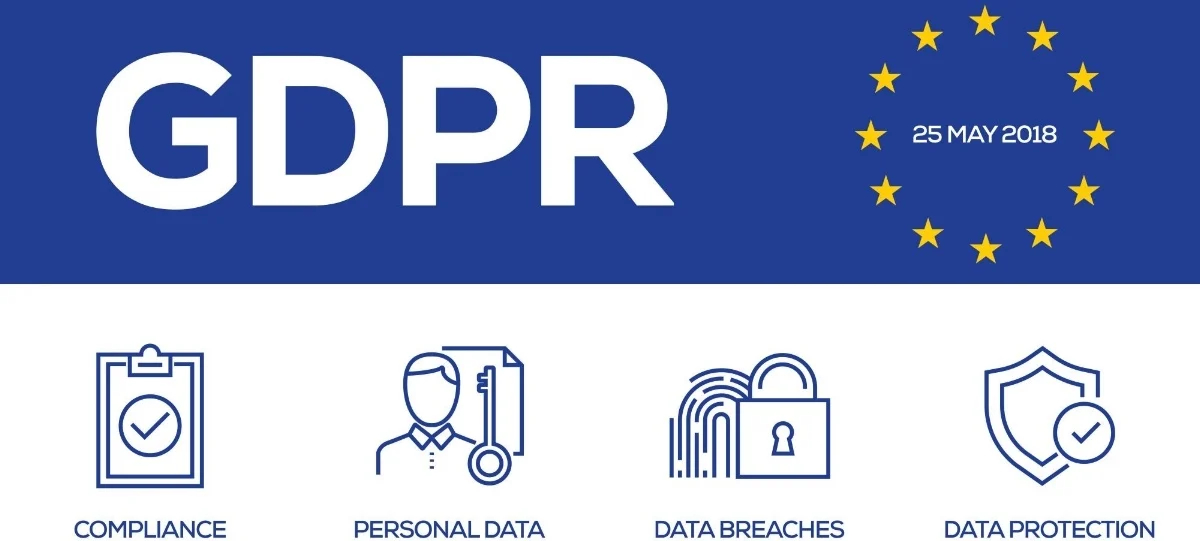


Bình luận của bạn